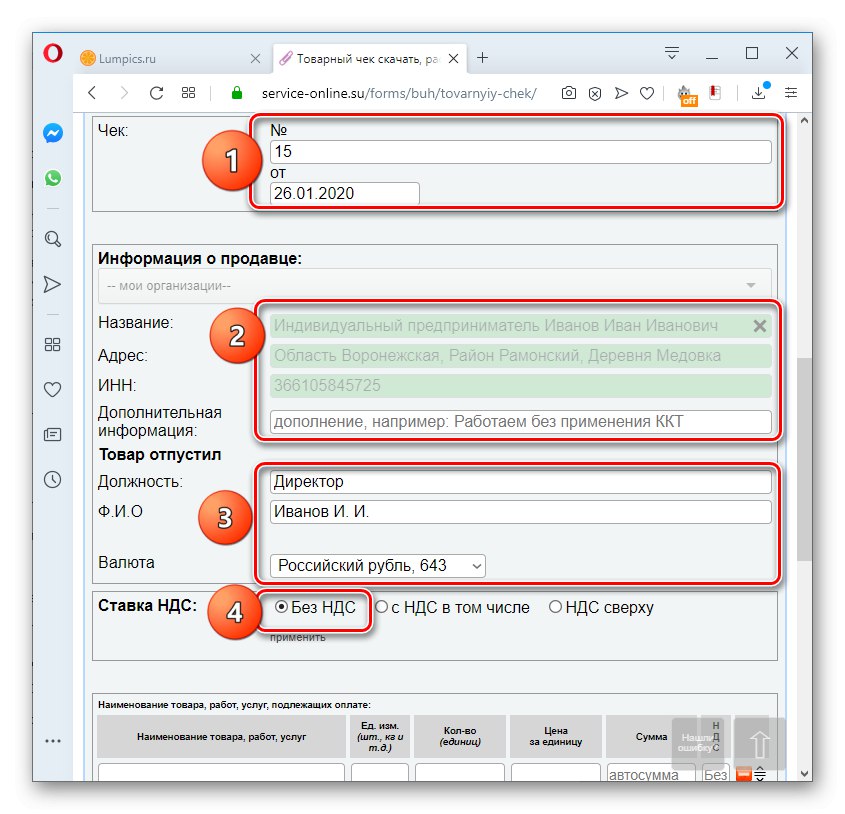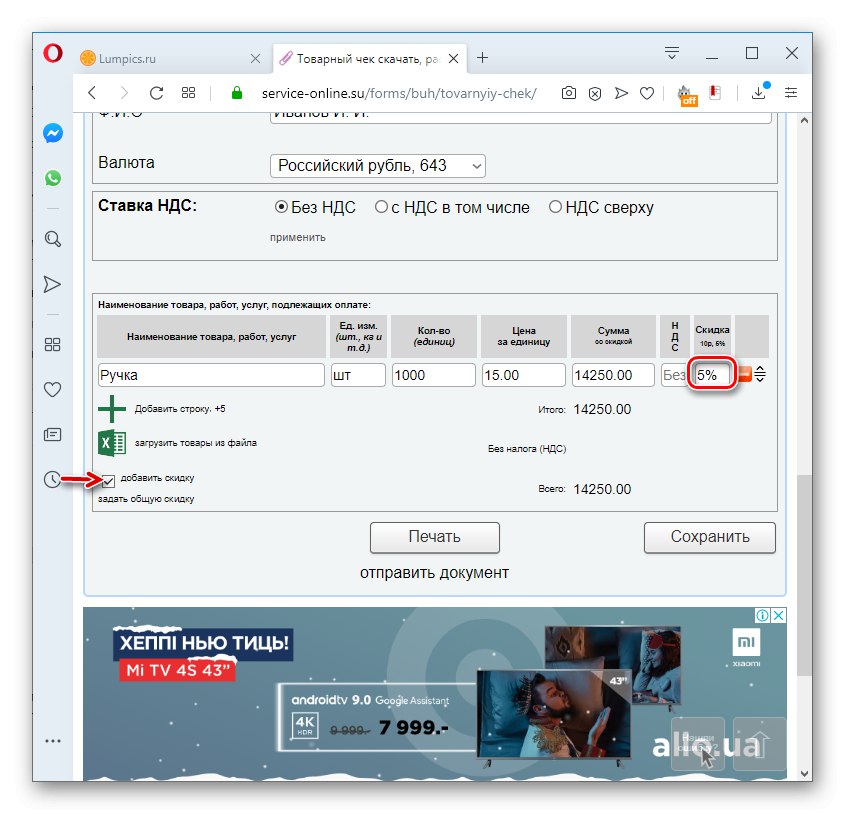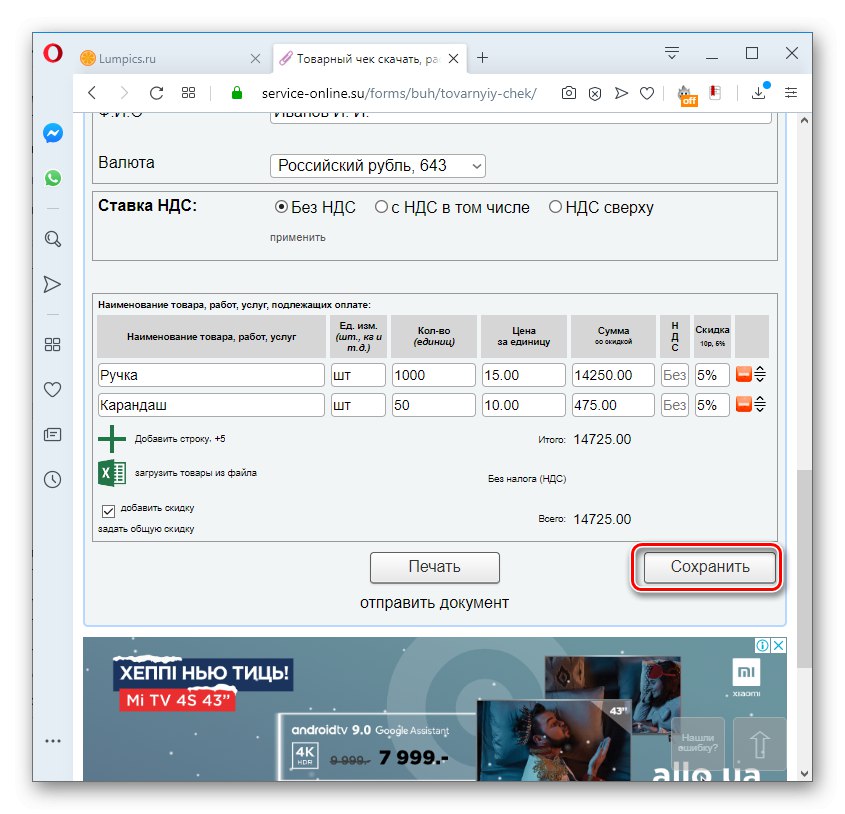Pri práci musia jednotliví podnikatelia často vyplňovať tržby alebo pokladničné šeky. To je možné dosiahnuť pomocou rôznych online služieb a nižšie uvedieme najobľúbenejšie z nich.
Metóda 1: Service-online.su
Jedným z najpopulárnejších ruských jazykových zdrojov na vyplňovanie šekov je Service-online.su.
Online služba Service-online.su
- Po prechode na hlavnú stránku webu pomocou odkazu vyššie v bloku „Formuláre online“ vyhľadajte názov sekcie „Potvrdenie o predaji“ a kliknite na ňu.
- Otvorí sa formulár potvrdenia o predaji, v ktorom môžete vyplniť štandardné polia. Každý účtovník alebo každý podnikateľ je s nimi oboznámený. Najskôr teda musíte uviesť informácie o šeku a predajcovi:
- kontrolné číslo;
- dátum;
- názov predajnej organizácie (alebo celé meno jednotlivého podnikateľa);
- adresa;
- DIČ;
- ďalšie informácie (v prípade potreby vyplňte);
- postavenie osoby, ktorá tovar priamo prepustila;
- jeho celé meno;
- mena zúčtovania (vybratá z rozbaľovacieho zoznamu).
Spravidla sa ale už na začiatku množiny názvu podniku alebo mena podnikateľa zobrazia možné možnosti z databázy vo forme tipov, pri výbere ktorých sa polia automaticky vyplnia „Adresa“ a „INN“.
Nižšie musíte zmeniť usporiadanie prepínača a zvoliť možnosť sadzby DPH:
- Bez DPH;
- Vrátane DPH;
- DPH zhora.
![Vyplnenie údajov o predajcovi v predajnom doklade v službe Service-online.su v prehliadači Opera]()
Pozor! Vybraná možnosť DPH sa štandardne použije na všetky komoditné položky v pokladničnom doklade, ale ak je to potrebné, nižšie môžete zvoliť individuálnu možnosť sadzby dane pre jednotlivé tovary alebo služby.
- Ďalej musíte uviesť informácie o tovaroch alebo službách, ktoré sú splatné. Musia byť vyplnené nasledujúce polia:
- Názov tovaru, prác, služieb;
- Jednotka merania;
- Počet jednotiek;
- Jednotková cena.
Suma sa vypočíta automaticky.
- V prípade potreby môžete pridať zľavu začiarknutím príslušného políčka.
- Potom sa oproti názvu produktu zobrazí pole, kde môžete zadať výšku zľavy (v rubľoch alebo percentách).
![Výška zľavy v predajnom doklade v službe Service-online.su v prehliadači Opera]()
Ak potrebujete v šeku nastaviť rovnakú zľavu na všetok tovar a služby, kliknite na zobrazenú položku „Nastaviť všeobecnú zľavu“.
- Zobrazí sa vyskakovacie okno, do ktorého jediného poľa musíte zadať výšku celkovej zľavy v percentách a kliknúť na tlačidlo „OK“.
- Ak kontrola zahŕňa zaradenie viac ako jedného produktu alebo služby do nomenklatúry, kliknutím na ikonu musíte pridať požadovaný počet riadkov. „Pridať riadok“.
- Po zadaní všetkých údajov v šeku je možné vyplnený formulár uložiť kliknutím na tlačidlo „Uložiť“.
![Prejdite na uloženie dokladu o predaji v službe Service-online.su v prehliadači Opera]()
Pozor! Pre úspešné uloženie dát je potrebné sa zaregistrovať na stránke a prihlásiť sa do svojho účtu. To je možné urobiť pred vyplnením šeku aj po ňom. Ale v druhom prípade je dôležité nezatvárať stránku s formulárom, kým sa nedokončí postup registrácie a autorizácie, inak sa údaje neuložia.
- Ak chcete hotový dokument vytlačiť prostredníctvom tlačiarne, stlačte tlačidlo „Tlač“.
- Otvorí sa samostatná karta prehliadača, kde si môžete prezrieť náhľad prijatého dokladu o predaji. Ak dokument nevyžaduje ďalšie opravy, kliknutím na ikonu tlačiarne spustíte priamu tlač.

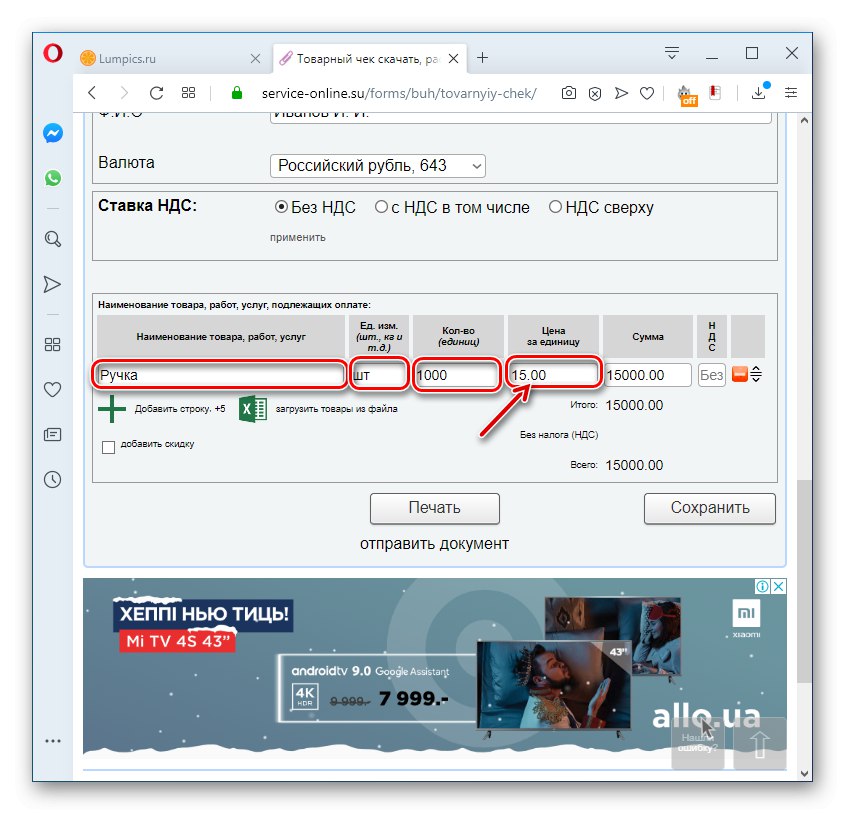
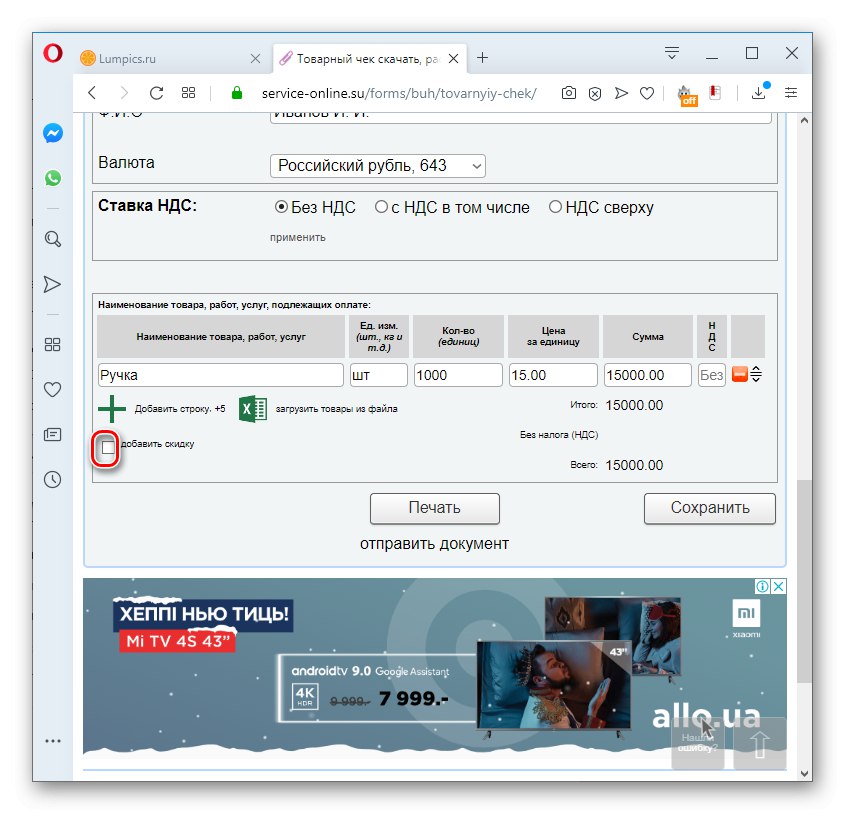
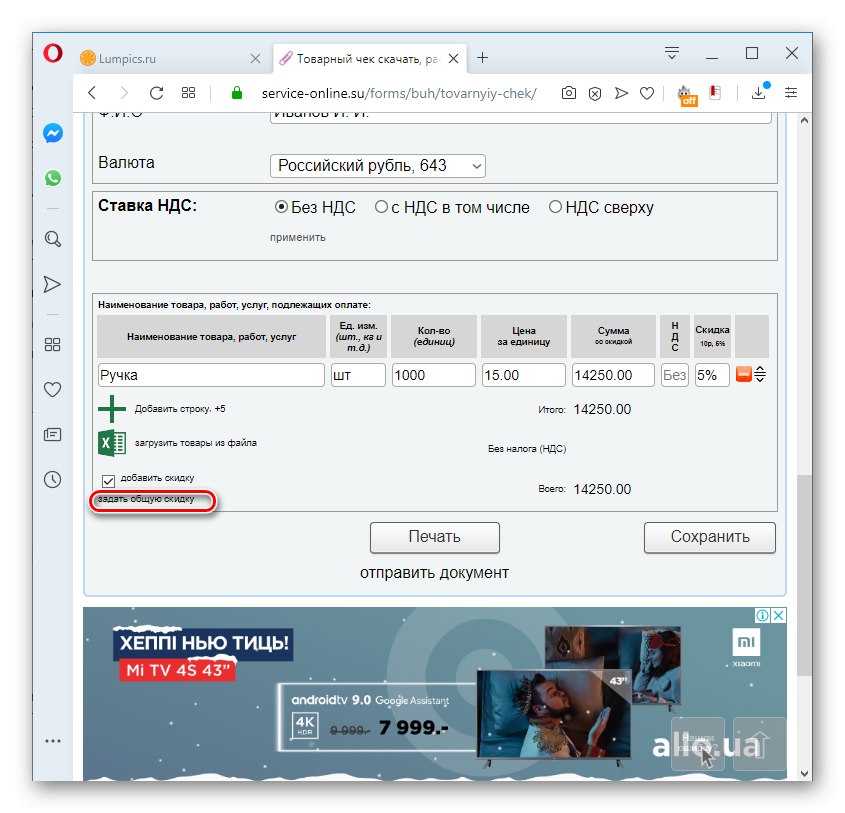
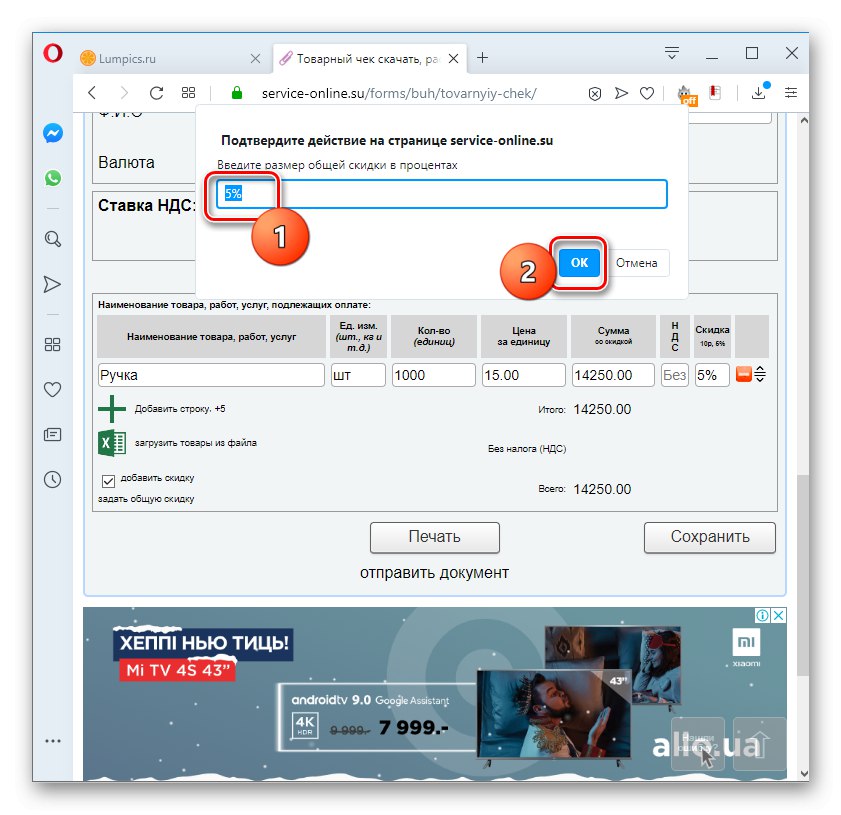
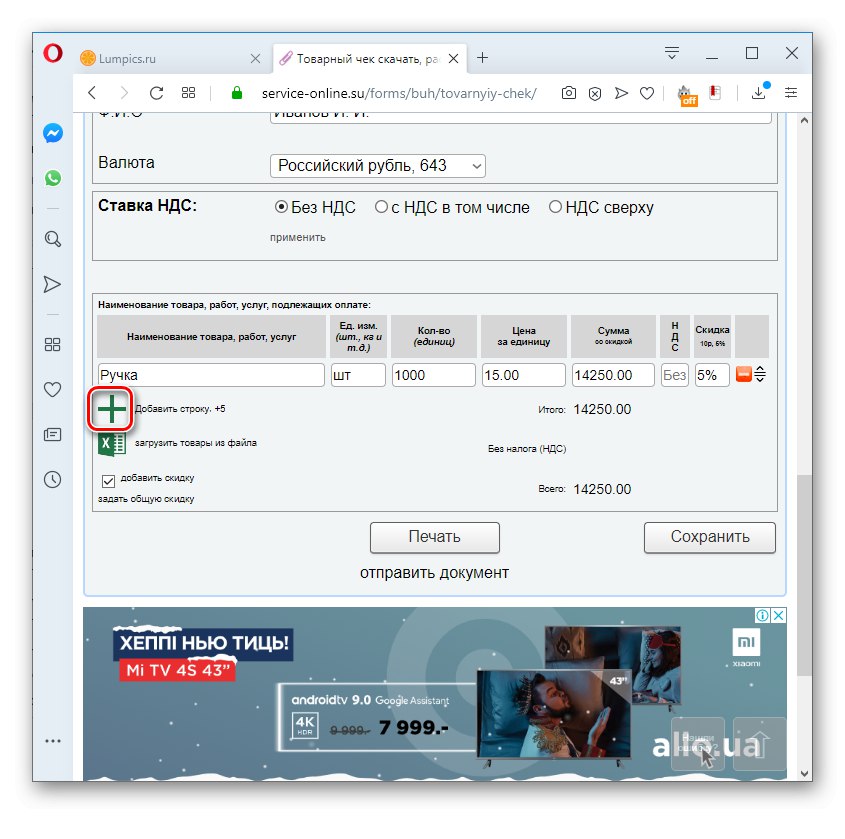
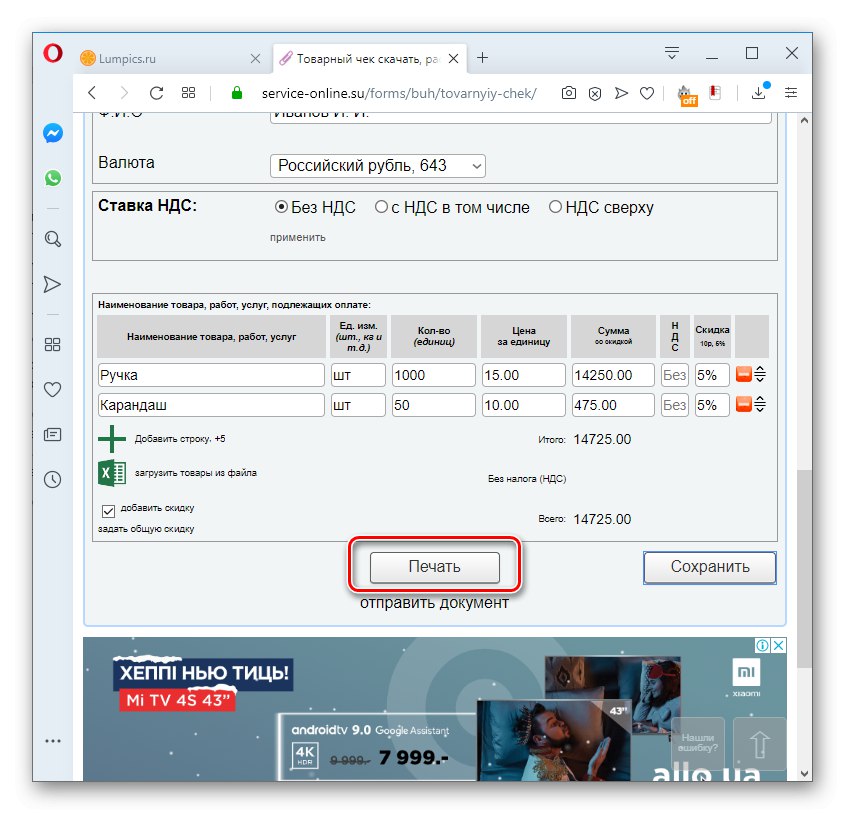
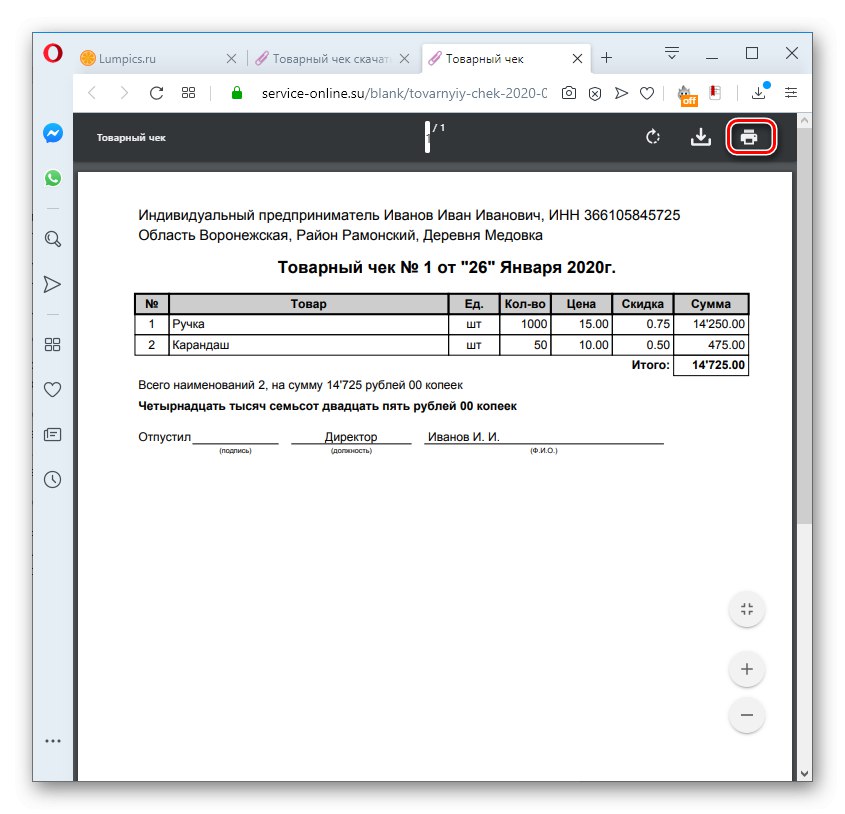
Metóda 2: Tamali.net
Podobnú službu ako predchádzajúcu na vyplnenie a tlač potvrdeniek o predaji ponúka portál Tamali.net.
- Kliknutím na položku prejdete na hlavnú stránku webu pomocou vyššie uvedeného odkazu „Potvrdenie o predaji“nachádza sa v sekcii „Formuláre a dokumenty“ v najvyššom bloku „Obchod“.
- Otvorí sa formulár na vyplnenie šeku so štandardnými poľami:
- kontrolné číslo;
- dátum;
- DIČ predávajúceho;
- Kontrolný bod predajcu;
- postavenie osoby, ktorá tovar prepustila;
- jeho priezvisko a iniciály.
- Ďalej, rovnako ako v predchádzajúcej službe, sa nachádza formulár na zadanie názvov tovarov a služieb. Tu musíte vyplniť polia nasledujúcimi údajmi:
- názov produktu alebo služby;
- jednotka;
- množstvo;
- jednotková cena.
Výsledok v teréne „Suma“ sa vypočítajú automaticky, akonáhle zadáte všetky tieto informácie.
- Ak potrebujete zadať šek pre viac produktov, kliknite na túto položku „Pridať riadok“... Môžete teda pridať toľko skladových položiek, koľko chcete.
- Po úplnom vyplnení dokladu o predaji ho môžete vytlačiť na tlačiarni stlačením tlačidla „Tlač“.
- Otvorí sa stránka ukážky dokumentu, kde môžete spustiť tlač kliknutím na príslušnú ikonu.
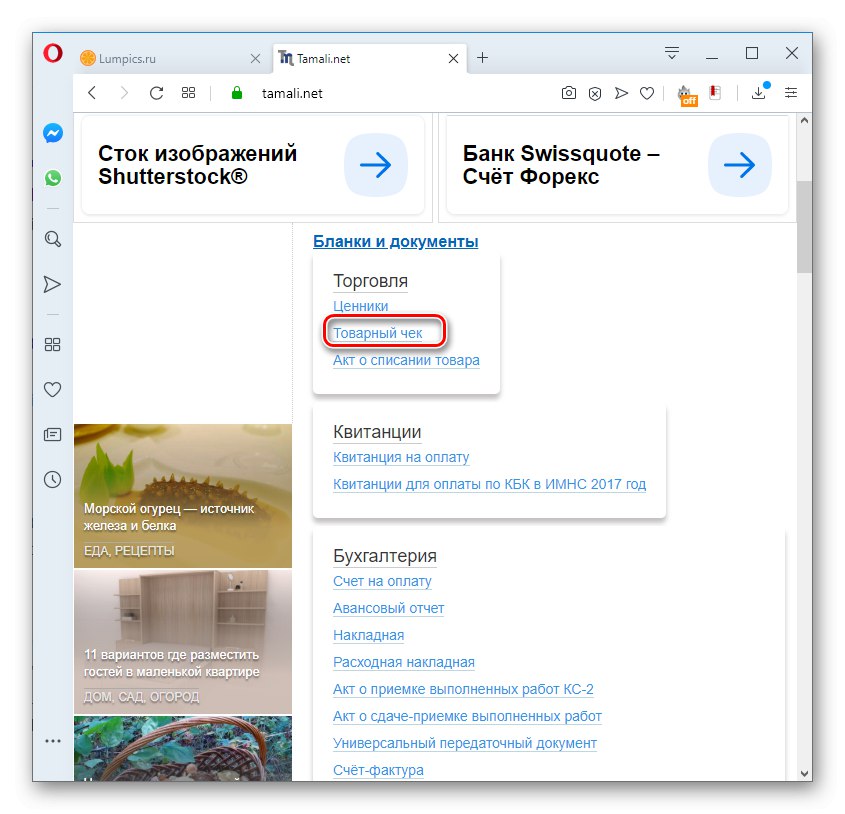
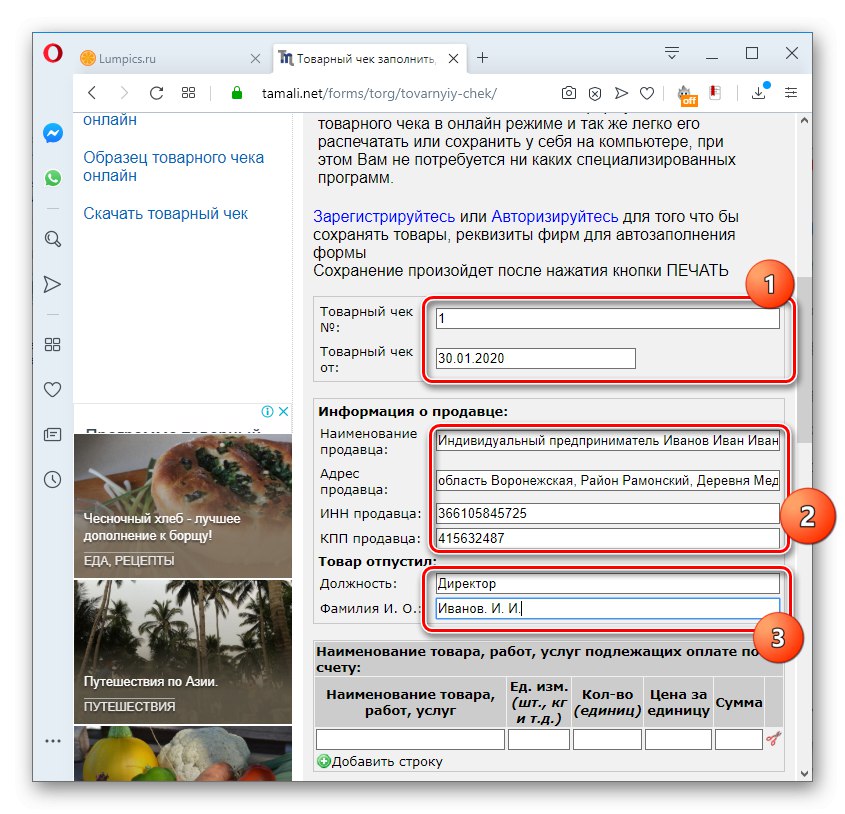
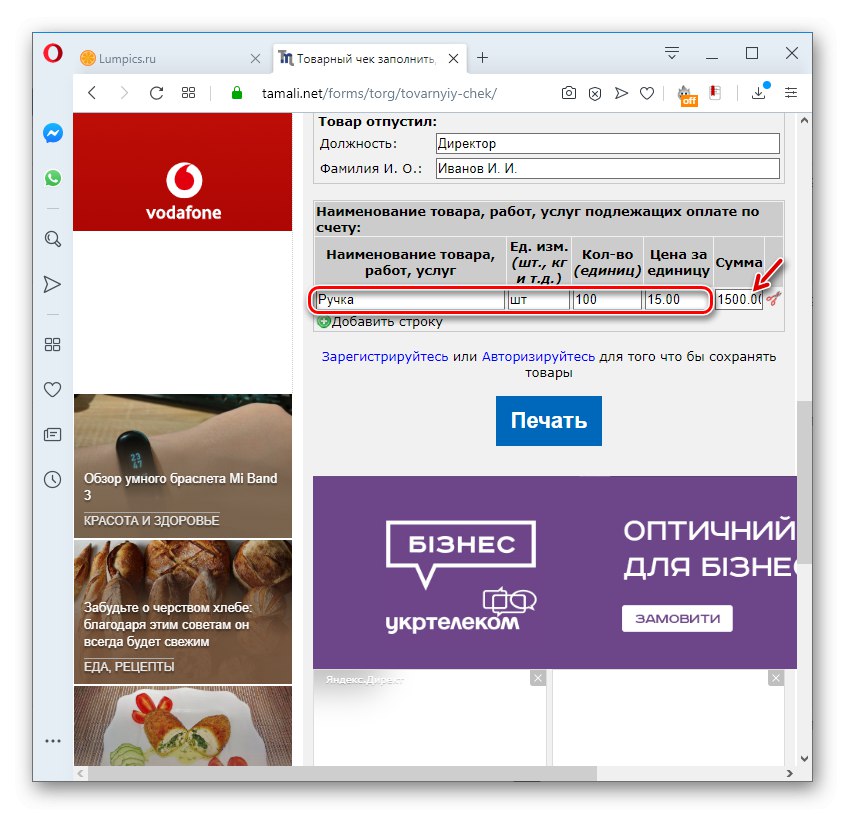
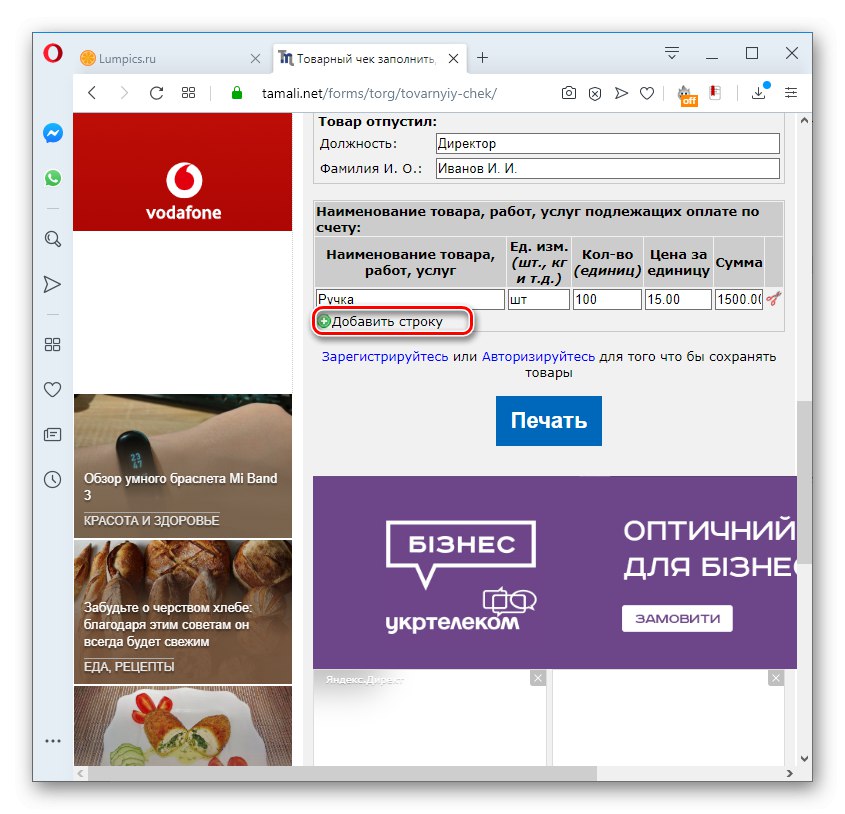

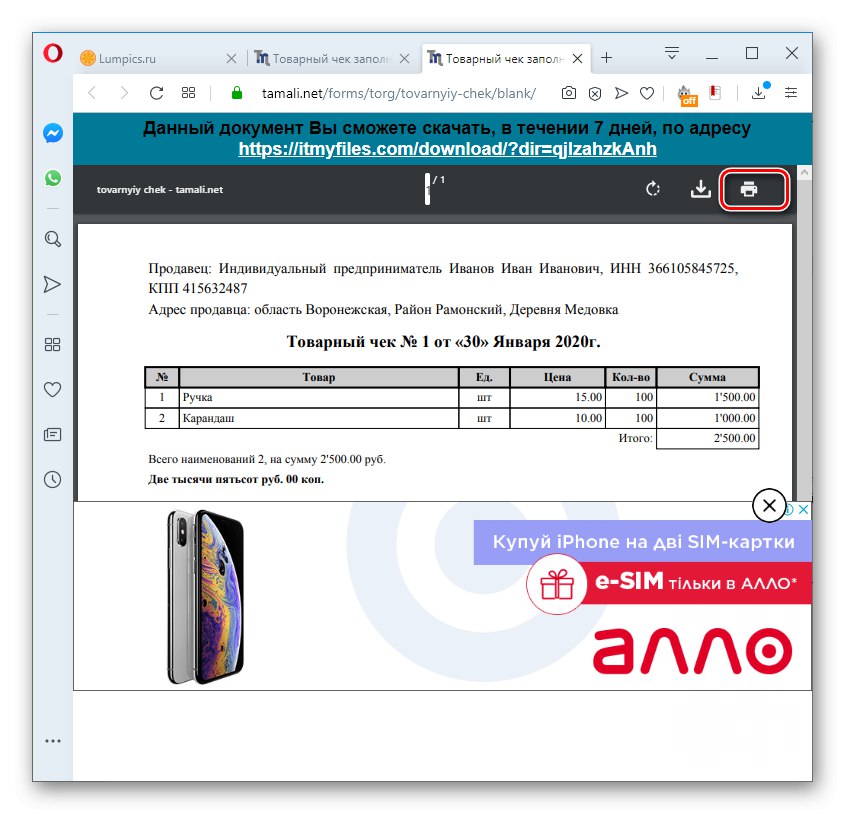
Hlavnou nevýhodou služby Tamali.net v porovnaní so službou Service-online.su je, že neumožňuje osobitne zvýrazniť sumu DPH v potvrdení o predaji. Ani na tomto webovom zdroji nie je automatické dopĺňanie detailov predajcu, o ktorom sa diskutuje vyššie.
Metóda 3: v-c.club
V službe v-c.club je na rozdiel od predchádzajúcich webových zdrojov možné vytvárať a tlačiť nie potvrdenia o predaji, ale potvrdenia o hotovosti. Ale ak na predtým opísaných stránkach bolo možné vyplniť bez registrácie, potom je to potrebné.
- Po vstupe na hlavnú stránku webu pomocou vyššie uvedeného odkazu musíte kliknúť na tlačidlo "Registrovať".
- Otvorí sa registračný formulár, kde musíte vyplniť všetky polia pre ďalšiu prácu v službe, a to:
- názov;
- priezvisko;
- podlaha;
- dátum narodenia;
- e-mail;
- požadované heslo 2 krát.
Okrem e-mailu nemusia všetky ďalšie osobné údaje zodpovedať realite. Do úplne posledného poľa musíte zadať captcha a potom kliknúť na tlačidlo „Pokračovať“.
- Ďalej sa otvorí formulár na vytvorenie šeku. V prípade potreby môžete kliknutím na príslušné ikony na paneli nástrojov Sprievodcu vytvorením príjmu pridať nasledujúce prvky:
- QR kód;
- čiarový kód;
- obrázok;
- jedna čiara;
- dvojitá čiara;
- trojitý rad;
- štvrtinová čiara;
- grafický symbol.
- Ďalej vyplňte zobrazené polia:
- šírka listu;
- výška;
- odsadený text;
- farba listov;
- parametre vnútornej výplne plachty;
- štýly písma a pod.
Je tiež dôležité vyplniť toto pole „Celková suma“, ktorá označuje výšku predaja. Po zadaní údajov stlačte tlačidlo „Použiť“.
- Potom kliknite na ikonu „Uložiť potvrdenie“.
- V okne, ktoré sa otvorí, vyberte z rozbaľovacieho zoznamu, či je šek originálny, a potom musíte určiť jeho kategóriu:
- Kontrola čerpacej stanice;
- Reštaurácia;
- Hotel;
- Potraviny;
- Ďalšia kontrola.
Ďalej by ste mali do polí zadať nasledujúce údaje:
- Mesto;
- DIČ;
- Skontrolujte meno.
Potom stlačte tlačidlo „Uložiť“.
- Ak chcete prijatý dokument vytlačiť na tlačiarni, kliknite na ikonu „Vytlačiť príjmový doklad“.
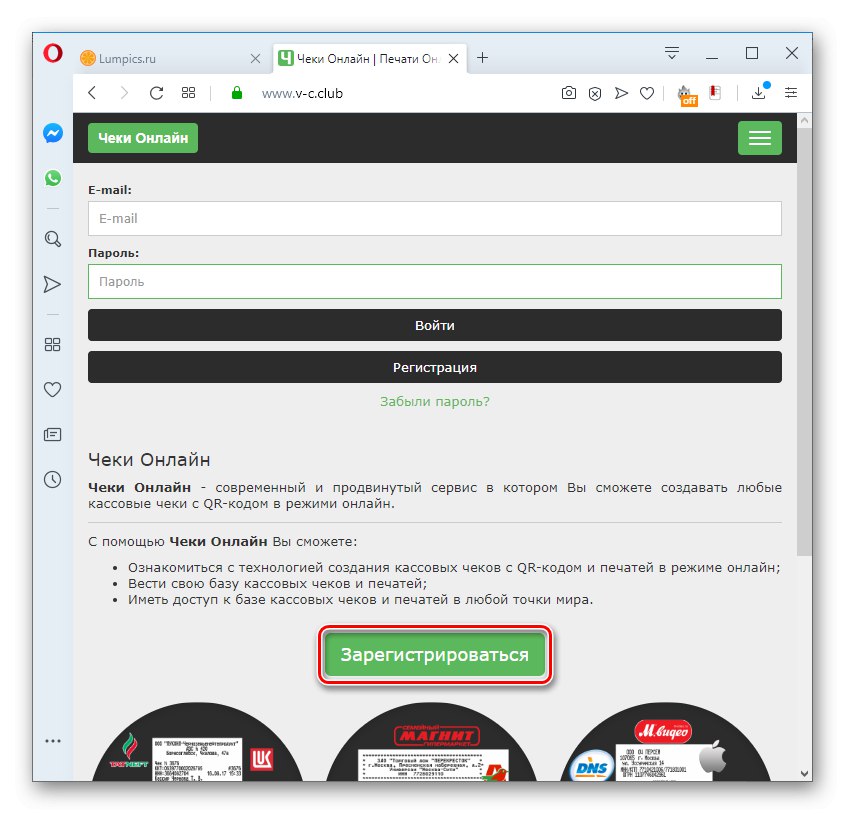
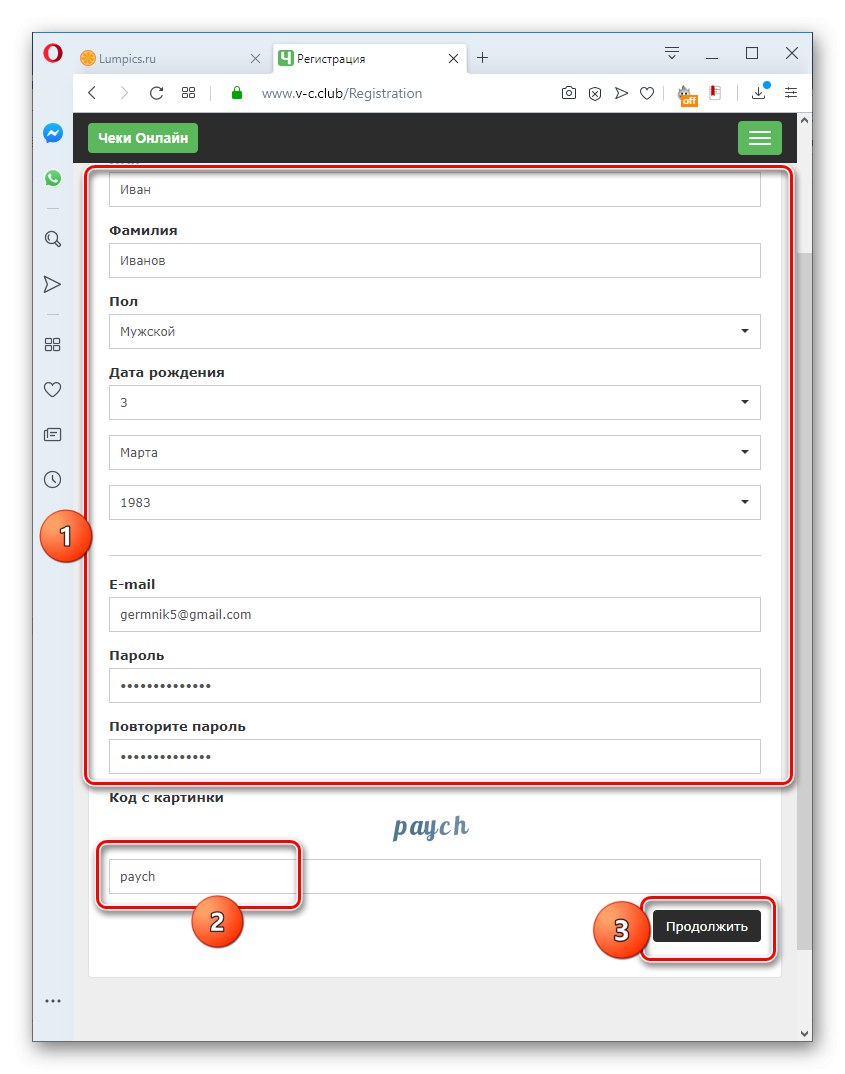
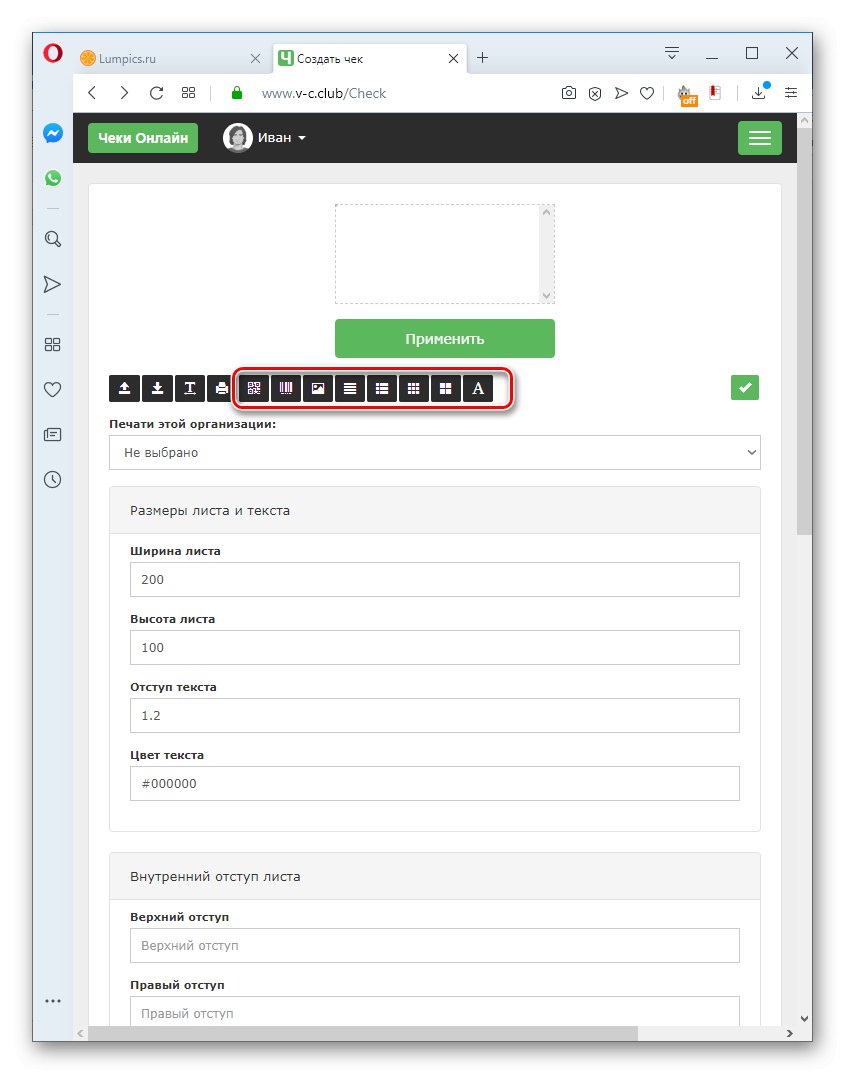
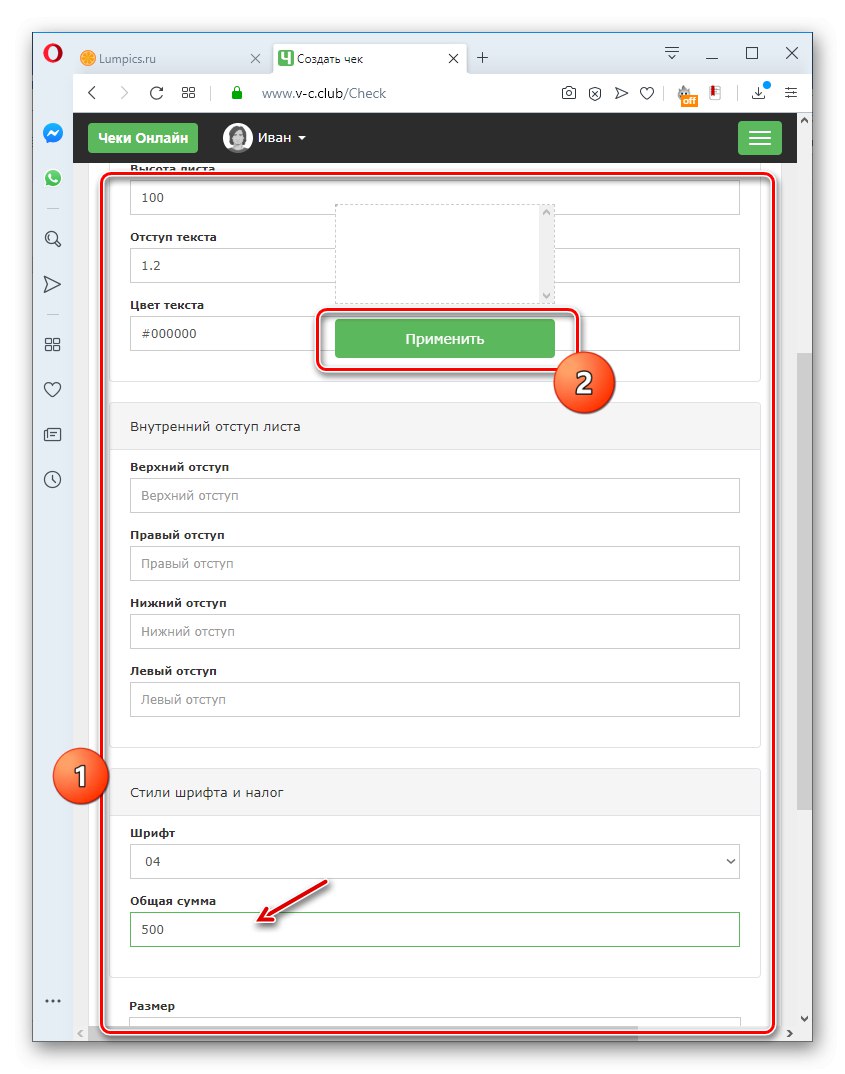
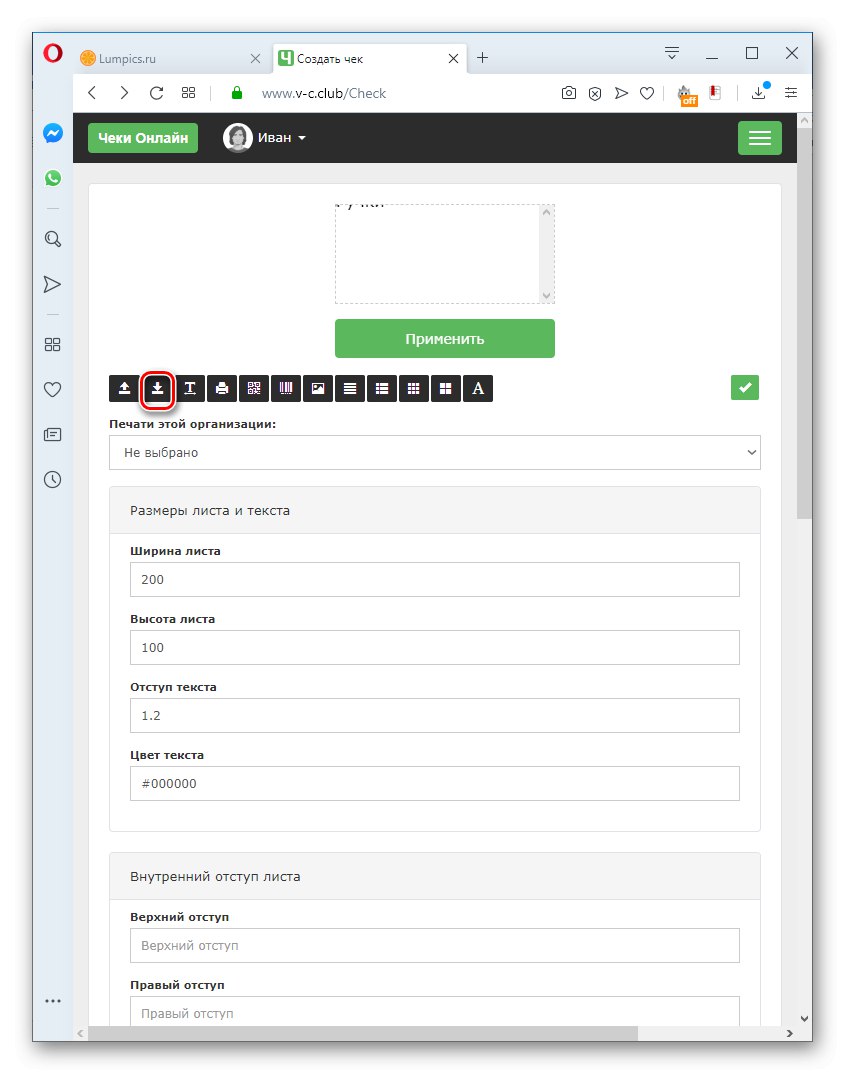
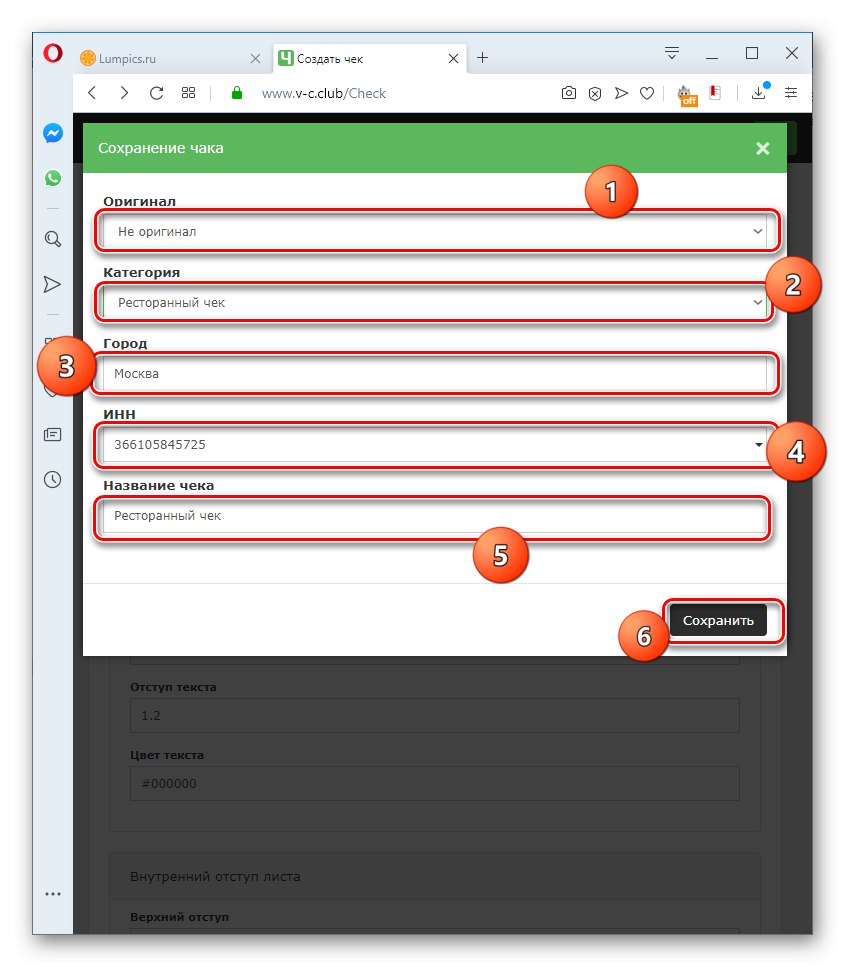
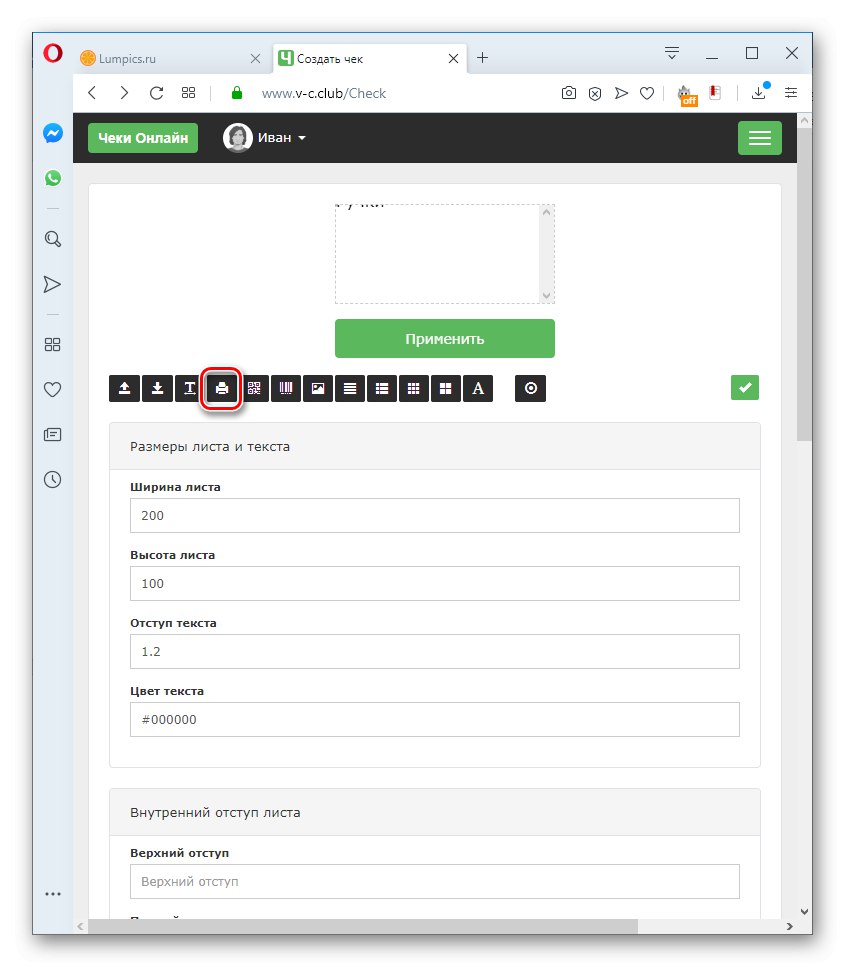
Pri výbere online služby na vytváranie šekov je dôležité zvážiť, ktorý z nich potrebujete - pokladňu alebo komoditu. V prvom prípade je pre túto úlohu vhodný webový zdroj v-c.club. V druhej môžete použiť stránky Tamali.net alebo Service-online.su. Je však dôležité vziať do úvahy, že ak ste platcom DPH, je lepšie použiť posledný uvedený zdroj, pretože stránka Tamali.net neposkytuje možnosť rozdeliť túto daň v samostatnej výške.